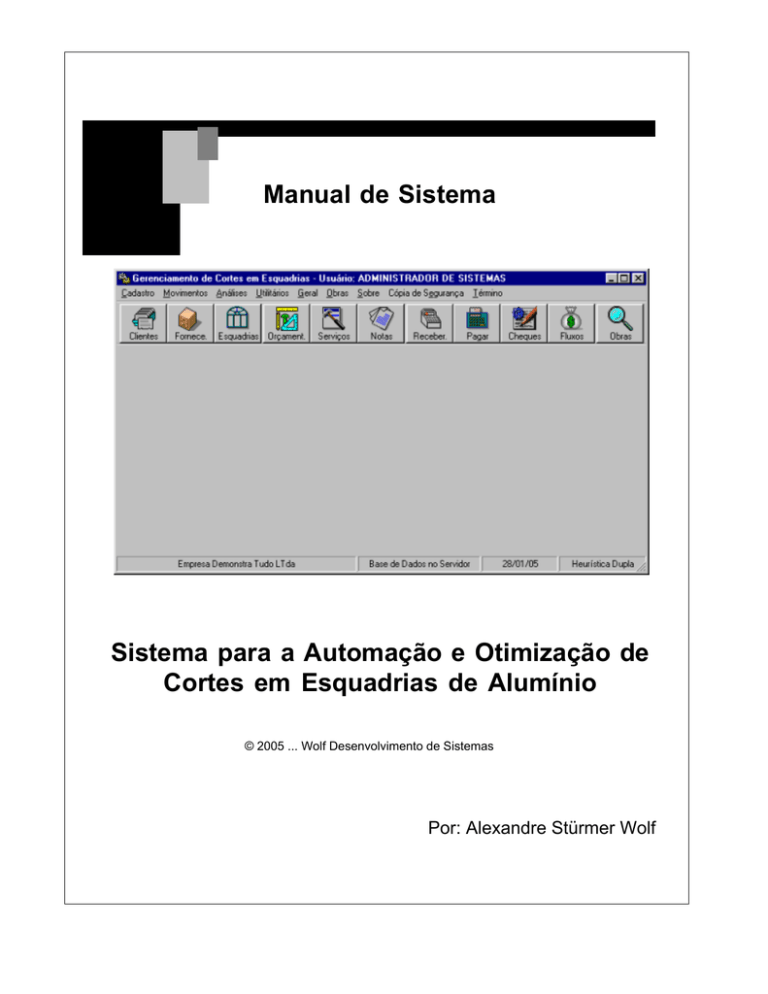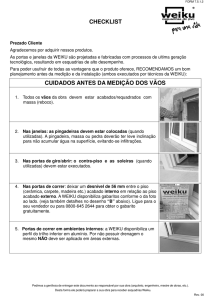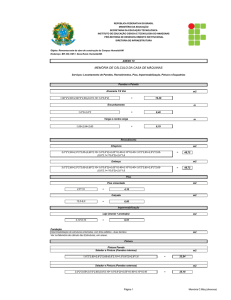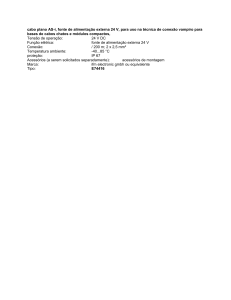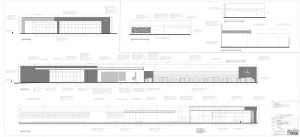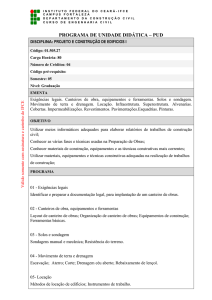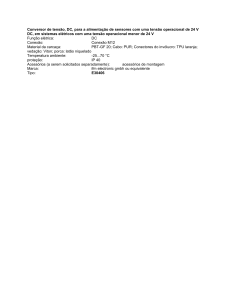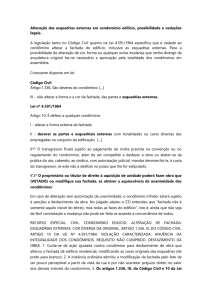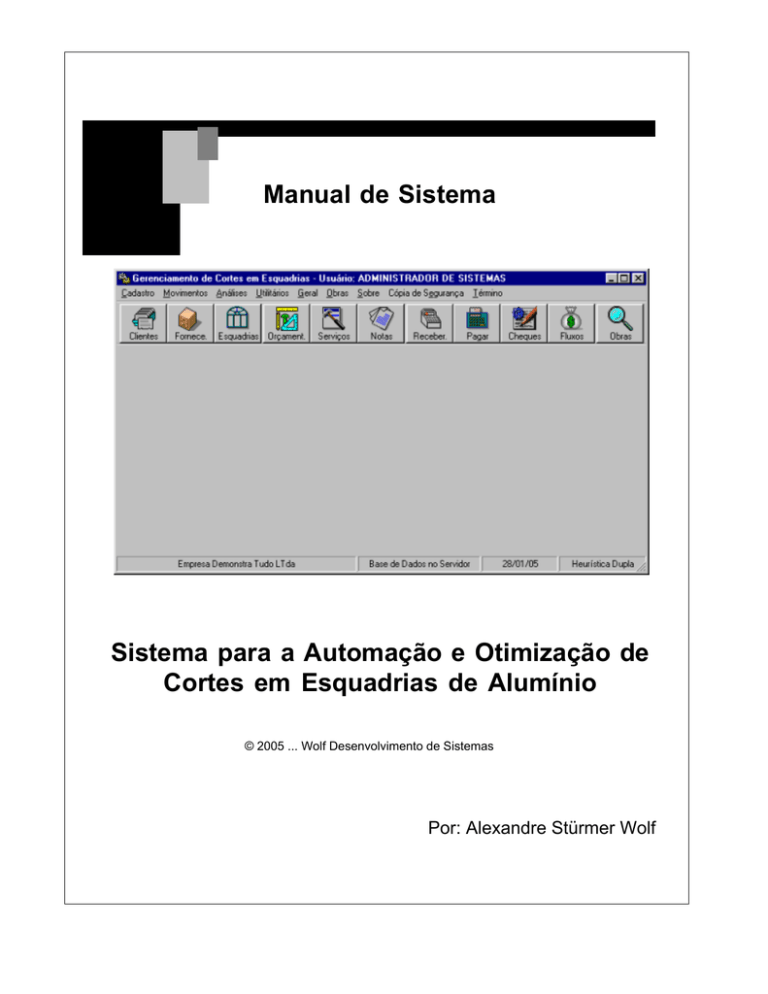
Manual de Sistema
Sistema para a Automação e Otimização de
Cortes em Esquadrias de Alumínio
© 2005 ... Wolf Desenvolvimento de Sistemas
Por: Alexandre Stürmer Wolf
Sistema para a Otimização de Cortes em
Esquadrias de Alumínio
© 2005 ... Wolf Desenvolvimento de Sistemas
Esse sistema foi e está sendo desenvolvido com ferramentas que se encontram em regime Free (ou seja
livre) ou em regime Shareware (uso limitado). Por serem ferramentas livre ou limitadas, muito contornos devem
ser feitos para que o programa funcione como desejado, perdendo-se inúmeras horas. O motivo de não
adquirir ferramentas mais modernas, reside no fato de ser contra a pirataria e não ter condições financeiras
para adquirir as mesmas. Algumas das ferramentas serão adquiridas oferecendo mais recursos ao sistema
assim que o mesmo começar a fornecer algum lucro.
Caso você encontre erros ou falhas, sugestões, favor entrar em contato com Alexandre Wolf,
[email protected], pra relatar esses detalhes. Esse manual está em fase inicial, sendo que é a primeira
versão do mesmo.
Desenvolvedor
Alexandre Stürmer Wolf
Editoração
Alexandre Stürmer Wolf
Suporte Técnico
Agradecimentos Especiais
Agradeço a todas as pessoas que vem ajudando o
desenvolvimento desse sistema, principalmente a minha noiva
Merlin pela paciência. Também agradeço as indústrias de
esquadrias que ao utilizar o sistema reportam erros para que o
mesmo venha melhorando constantemente. Agradecimentos
especiais a Indústria de Esquadrias Cruzeiro pelo apoio e
reportagem de erros, bem como sugestões.
Alexandre Stürmer Wolf
Página na Internet
http://paginas.terra.com.br/informatica/otimizador
Email de Contato
[email protected]
[email protected]
Outras Formas de Contato
Telefones: (51) 3714-4334 ou (51) 9814-3434, Lajeado - RS - Cep: 95900-000
Rua: Ceará 132, Bairro São Cristóvão.
Também é possível entrar em contato por ICQ ou Messenger
ICQ: 91081820
Messenger: [email protected]
Conteúdo
I
Conteúdo do Manual
Comentários
1
Capítulo I Seja Bem-Vindo
3
Capítulo II Introdução
5
1 Funcionalidades
...................................................................................................................................
do Sistema
5
Capítulo III Instalação do Sistema
7
1 Primeira
...................................................................................................................................
Instalação
7
2 Necessidades
...................................................................................................................................
do Programa
7
Software
Hardware
.......................................................................................................................................................... 8
.......................................................................................................................................................... 8
3 Atualizando
...................................................................................................................................
o Sistema
9
4 Configuração
...................................................................................................................................
das Máquinas Client
9
Capítulo IV Usando o Sistema
11
1 Cadastros
................................................................................................................................... 11
Cadastro de Funcionários
.......................................................................................................................................................... 11
Cadastro de Veículos
.......................................................................................................................................................... 11
Esquadrias .......................................................................................................................................................... 12
Acessórios.........................................................................................................................................................
da Esquadria
12
Perfís da Esquadria
......................................................................................................................................................... 12
Outros Elementos
.........................................................................................................................................................
da Esquadria
12
Tabelas
.......................................................................................................................................................... 12
Tabela de Tipos
.........................................................................................................................................................
de Perfis
12
Tabela de Cores
......................................................................................................................................................... 13
Tabela de Unidades
......................................................................................................................................................... 13
Tabela de Bancos
......................................................................................................................................................... 13
Tabela de Contas
.........................................................................................................................................................
e SubContas
13
Tabela de .........................................................................................................................................................
Serviços e SubServiços
14
Cadastro de ..........................................................................................................................................................
Acessórios
14
Cadastro de Perfís
.......................................................................................................................................................... 15
Cadastro de Outros
..........................................................................................................................................................
Elementos
15
Tipos de Fluxos
.......................................................................................................................................................... 15
Equivalência de
..........................................................................................................................................................
Codificação
15
2 Movimentos
................................................................................................................................... 15
Orçamentos de
..........................................................................................................................................................
Esquadrias
15
Ordens de Serviço
.......................................................................................................................................................... 16
Fluxo Financeiro
.......................................................................................................................................................... 16
Contas à Receber
.......................................................................................................................................................... 16
Contas à Pagar
.......................................................................................................................................................... 16
Estoque de Acessórios
.......................................................................................................................................................... 17
Estoque de Perfís
.......................................................................................................................................................... 17
Estoque de Sobras
..........................................................................................................................................................
de Alumínio
17
Estoque de Outros
..........................................................................................................................................................
Elementos
17
Movimentos e..........................................................................................................................................................
Manutenção de Cheques
17
© 2005 ... Wolf Desenvolvimento de Sistemas
II
Sistema para a Otimização de Cortes em Esquadrias de Alumínio
3 Análises
................................................................................................................................... 17
Preços de Fornecedores
.......................................................................................................................................................... 17
4 Utilitários
................................................................................................................................... 18
Editor de Textos
.......................................................................................................................................................... 18
Criação de Relatórios
..........................................................................................................................................................
Personalizáveis
18
Reestabelecer..........................................................................................................................................................
Conexão com o Banco de Dados
18
Seleção de Alias
.......................................................................................................................................................... 18
Atualização das
..........................................................................................................................................................
Tabelas do Sistema
18
Conversor de ..........................................................................................................................................................
Bancos de Dados
19
Apagar Arquivos
..........................................................................................................................................................
Temporários
19
Zerar Arquivo..........................................................................................................................................................
de Otimização
19
Editar Arquivo..........................................................................................................................................................
de Configuração
19
Alterar Senha ..........................................................................................................................................................
de Conexão com o Banco de Dados
20
5 Geral ................................................................................................................................... 20
Papel de Parede...
.......................................................................................................................................................... 20
Configuração ..........................................................................................................................................................
de Cortes
20
Configurações..........................................................................................................................................................
do Sistema
20
Nível de Acesso
.......................................................................................................................................................... 20
Gerenciamento
..........................................................................................................................................................
de Acesso
21
Mostrar Barra..........................................................................................................................................................
de Botões
21
Mostrar Papel..........................................................................................................................................................
de Parede
21
6 Obras ................................................................................................................................... 21
Apresentação ..........................................................................................................................................................
de Obras
21
7 Sobre................................................................................................................................... 21
8 Registrar
...................................................................................................................................
o Sistema
21
9 Cópia ...................................................................................................................................
de Segurança
22
Backup
Restore
.......................................................................................................................................................... 22
.......................................................................................................................................................... 22
Capítulo V Criando Fórmulas (Equações)
24
1 Funcões
...................................................................................................................................
em Geral
25
2 Exemplos
...................................................................................................................................
de Condições Lógicas (Funções Lógicas)
26
Capítulo VI Opções Comuns do Sistema
28
Capítulo VII Comandos SQL
30
1 Consulta
................................................................................................................................... 30
2 Atualizar
................................................................................................................................... 31
3 Inserção
................................................................................................................................... 31
4 Alteração
................................................................................................................................... 31
5 Exclusão
................................................................................................................................... 32
Índice
0
© 2005 ... Wolf Desenvolvimento de Sistemas
Comentários
Comentários
Esse manual é simplesmente uma explanação
das principais funções do programa. O mesmo
será atualizado constantemente, afim de sanar
as dúvidas dos usuários.
© 2005 ... Wolf Desenvolvimento de Sistemas
1
Capítulo
I
Seja Bem-Vindo
1
3
Seja Bem-Vindo
Estrutura da Ajuda
Esse manual é dividido na seguinte estrutura. Caso possua sugestões, reclamações ou correções,
favor entrar em contato com o autor.
·
·
·
·
·
·
·
Saudação Inicial (Bem-Vindo);
Introdução;
Instalação do Sistema;
Usando o Sistema;
Criando Fórmulas (Equações);
Opções Comuns do Sistema;
Comandos SQL;
Esse manual está em constante evolução, sendo melhorado a cada versão, descuple eventuais erros
de escrita.
Alexandre Stürmer Wolf
© 2005 ... Wolf Desenvolvimento de Sistemas
Capítulo
II
Introdução
2
5
Introdução
Visão Geral do Sistema
Neste tópico serão apresentadas características e recursos usados pelo Sistema de Otimização de
Cortes em Esquadrias de Alumínio. Abaixo são apresentado os rumos e esclarecimentos da Introdução:
·
·
·
·
·
·
·
2.1
Funcionalidades do Sistema
Características Técnicas do Sistema
Banco de Dados Relacional
O Sistema Gerenciador de Banco de Dados (SGDB)
O que é um Banco de Dados
O que é o Delphi
O que é o Interbase
Funcionalidades do Sistema
Funcionalidades
O projeto original do sistema previa somente a otimização do corte, onde seria informado o tamanho
das barras e o tamanho dos segmentos necessários. Com o melhorar da qualidade de otimização, o
programa foi crescendo e somando novas funcionalidades.
Uma das primeiras funcionalidades foi criar um cadastro de esquadrias, acessórios e perfis,
juntamente com os relacionamentos entre os componentes da esquadria. Posteriormente um parser
para calcular as medidas e quantidades necessárias de cada constituinte da esquadria.
Atualmente o sistema conta com inúmeras funcionalidades, como cadastro de clientes,
fornecedores, transportadoras, funcionários, esquadrias, perfís, acessórios, outros elementos, materiais,
entre outras necessidades.
Como processamentos, possui fluxos financeiros, controle de cheques, contas, serviços, mostruário
de obras, otimização de cortes, entre outras funcionalidades.
© 2005 ... Wolf Desenvolvimento de Sistemas
Capítulo
III
Instalação do Sistema
3
7
Instalação do Sistema
Instalando o Sistema
Existem várias formas de se instalar o Sistema, mas para a primeira instalação é aconselhável se
utilizar o Instalador Completo, pois o mesmo possui tudo o que é necessário para o bom funcionamento
do mesmo.
Uma vez que você tenha instalado o Sistema, você não precisará realizar todo processo de
instalação, a única coisa que terá de fazer é substituir o Sistema executável a cada nova versão, e
eventualmente executar um "script (seqüência de comandos com um propósito em comum)" para
ajustar o seu banco de dados.
· Primeira Instalação;
· Atualizando o Sistema;
· Configurando Máquinas Client;
3.1
Primeira Instalação
Instalação Automatizada
Caso você realize a primeira instalação, você tem a opção de instalar a versão Client e a versão
Client&Server, onde;
· Client: deverá ser instalada somente nas máquinas que acessarão uma máquina que possui
instalado a versão Client&Server, nesse tipo de instalação você obrigatoriamente deverá ter pelo
menos 2 máquinas, e no máximo 65550 máquinas (imposta pelo limite IP).
· Client&Server: toda máquina server é um Client em potencial, no entanto se você somente tiver uma
máquina, você obrigatoriamente deverá instalar essa opção. Caso você possua mais de uma e
deseja que elas compartilhem dados, uma e somente uma deverá possuir instalado a versão
Client&Server e as outras somente a versão Client. Se você deseja instalar o Sistema em mais de
uma máquina, no entanto trabalhando de forma independente (sem compartilhar dados), você
também pode instalar a versão Client&Server.
Caso você tenha instalado somente a versão Client&Server, tudo está pronto e funcionando, no
entanto se você instalou somente a versão Client em alguma máquina, você
precisa configurar a(s) mesma(s) para acessar o servidor de Banco de Dados (a máquina que possui a
versão Client&Server).
3.2
Necessidades do Programa
Necessidades
Apesar de poder funcionar com um computador 486DX com 16MB de memória usando Windows 95,
é altamente recomendável máquinas muito superiores. Testes revelam que um Pentium 100 com 32MB
de memória rodando Windows 95 são bem vindos como máquinas "Client" (acessam uma base de
dados em um Servidor), onde as mesmas são utilizadas para cadastros e conferência.
Máquinas como um K6II500 em diante, apresentam resultados satisfatórios quando ao uso do
Sistema, no entanto, quanto mais moderna e rápido for o equipamento, melhor será o desempenho,
principalmente nos processos de otimização de cortes.
© 2005 ... Wolf Desenvolvimento de Sistemas
8
Sistema para a Otimização de Cortes em Esquadrias de Alumínio
O Sistema foi feito para ser executado usando o sistema operacional Windows, no entanto o servidor
de banco de dados ( SGDB) pode ser executado em uma máquina rodando o sistema operacional Linux
(caso deseje instalar o SGDB no Linux, clique aqui).
· Requerimentos de Hardware.
· Requerimentos de Software .
3.2.1
Software
Software Mínimo
Como mencionado anteriormente o Sistema foi criado para ser executado em plataformas Windows
32, isso significa que a versão mais antiga de Windows que permite a execução do Sistema é o
Windows 95, e a versão mais moderna é qualquer uma (Win95, Win98, WinMe, WinNT, Win2000,
WinXP).
É recomendável utilizar o Windows Update em todos os sistemas Microsoft acima mencionados
para deixar o computador mais estável (não ficar congelando toda hora, ou dando erros indesejados), no
caso do Windows 95, é fundamental, ou então se deve ajustar os componentes de sockets para a
versão 2.0 (versões anteriores possuem muitos erros) no site da Microsoft, acessando:
http://www.microsoft.com/windows95/downloads/contents/WUAdminTools/S_WUNetworkingTools/W95S
ockets2/Default.asp
Dentro da Instalação do Sistema (Primeira Instalação) possui tudo o que é necessário para que o
mesmo funcione, no entanto esse funcionamento é formado por:
·
·
·
·
·
Sistema Executável (Esquadrias.Exe);
Arquivo de Configuração INI (Esquadrias.Ini);
Bibliotecas de Apoio, são salvas no diretório System do Windows;
Arquivos Básicos e de Apoio ao Interbase, salvo em (C:\Arquivos de Sistemas\Borland\Interbase);
Arquivo de Dados (EsquadriasIB.Gdb), salvo em (C:\BancoDados), esse arquivo possui todos os
cadastros e informações salvas no Sistema, deve-se realizar constantes backup's desse arquivo.
É muito importante realizar o Backup (cópia de segurança) do arquivo EsquadriasIB.Gdb,
que se encontra no diretório (pasta) C:\BancoDados, pois o mesmo possui todos os dados.
3.2.2
Hardware
Hardware mínimo
A resolução mínima exigida pelo Sistema é 800X600, onde resolução maiores simplesmente
apresentará a tela em volume menor. Caso o usuário utilizar a resolução 640x480, parte da tela não será
apresentada no monitor, impedindo que o Sistema seja utilizado (pelo menos dificulta muito). O número
de cores, influenciará diretamente na qualidade das imagens, no sentido de visualização, devendo ser
utilizado no mínimo 16 ou 256 cores, idealmente 16 milhões (visualização de obras).
O espaço em HD (vulgo winchester), dependerá do uso do Sistema, sendo que 500MB pode ser
considerado um bom começo, no entanto 1GB é aconselhável, idealmente, quanto mais melhor.
É sugerido possuir um scanner, webcam ou idealmente uma câmera digital para armazenar as
obras.
Os demais itens são os básicos, como teclado, mouse, impressora.
É fortemente recomendado que se tenha um nobreak, que é um equipamento que mantém a energia
elétrica (por determinado tempo) enquanto existe falta de energia na rede pública, isso garante mais
confiabilidade ao computadores e dados armazenados.
© 2005 ... Wolf Desenvolvimento de Sistemas
Instalação do Sistema
3.3
9
Atualizando o Sistema
Atualização
Geralmente é só substituir o arquivo executável do sistema, o padrão de instalação do arquivo
executável é "C:\Arquivos de Programas\Esquadrias", dentro desse diretórios/pasta, será encontrado um
arquivo chamado de Esquadrias.Exe (geralmente uma engrenagem), que representa o arquivo
executável, ou seja, o sistema propriamente dito. Já o outro arquivo que se encontra nesse diretório é o
Arquivo de Configuração INI.
Eventualmente poderá ser enviado junto um arquivo de script com comandos para
atualizar as tabelas do banco de dados (ver Atualização das Tabelas do Sistema).
3.4
Configuração das Máquinas Client
Configurando (Dado que sua rede esteja funcionando)
Caso não seja configurado a máquina Client, ela vai ficar procurando eternamente a máquina Server,
e a princípio nunca a encontrará. Para configurar as máquinas Client, você deverá saber o número IP ou
o nome da máquina que possui o Client&Server. É melhor usar o nome da máquina, principalmente se
você utiliza ADSL para acessar a internet.
Saber o nome da máquina (Win95, Win98, WinMe)
1) Vá até a máquina que possui instalado a versão Client&Server, clique com o botão direito do
mouse sobre o ícone Ambiente de Rede e escolha propriedades;
2) Clique em Identificação
Saber o nome da máquina (WinNT, Win2000, WinXP)
1) Entre no Windows Explorer
2) Clique com o botão direito sobre o Meu Computador
3) Dê uma procurada nas opções existentes
Agora que você já sabe o nome, vá até a(s) máquina(s) que estão com a verão Client, vá até a opção
do Menu onde está o atalho para o Sistema (Iniciar->Sistemas->Esquadrias), e entre na opção Arquivo
de Configuração (INI). Logo após a Instrução:
IPNomeServidor=
Você deverá colocar o nome da máquina que está instalado a versão Client&Server. Após modificar,
é só salvar as modificações, sair e entrar no Sistema.
Como os dados estão em uma outra máquina, as máquinas Client somente poderão ser utilizadas
pelo Sistema caso a máquina Client&Server estiver ligada.
© 2005 ... Wolf Desenvolvimento de Sistemas
Capítulo
IV
Usando o Sistema
4
11
Usando o Sistema
Começando
O Sistema foi feito para ser fácil de se trabalhar, no entanto, o começo exige que se tenha alguns
cadastros prévios para se acessar determinada opção. Por exemplo, você não pode criar um orçamento
de esquadrias se não tiver esquadrias cadastradas. Você não pode estabelecer os componentes de
uma esquadrias se não os tem cadastrados.
Assim sendo, abaixo está o ordem inicial de como você deve proceder para começar a usar o
Sistema (algumas esquadrias, acessórios, perfis e relações já estão cadastrados):
1.
Cadastrar pelo menos um:
Cliente;
Fornecedor;
Funcionário;
Veículo;
Transportadora;
Tabelas:
8. Tipos de Perfis; já tem alguns;
9. Cores; já tem algumas
10. Unidades; já tem algumas;
11. Bancos;
12. Contas;
13. SubContas;
14. Serviços;
15. SubServiços;
16. Natureza de Operação; (Notas Fiscais)
17. Materiais; já tem alguns;
18. Perfis; já tem alguns;
19. Acessórios; já tem alguns;
20. Outros Elementos; (vidros e outros)
21. Tipos de Fluxos;
2.
3.
4.
5.
6.
7.
Feito isso, a maioria das opção já poderão ser utilizadas.
4.1
Cadastros
4.1.1
Cadastro de Funcionários
Dúvidas Comuns
No cadastro de funcionários existe uma opção Custo/Hora e Venda/Hora, esses dados são
utilizados nas Ordens de Serviços, para se ter uma análise de custos reais, e para a cobrança de
clientes.
4.1.2
Cadastro de Veículos
Dúvidas Comuns
No cadastro de Veículos existe uma opção Custo/Km e Venda/Km, esses dados são utilizados nas
Ordens de Serviços, para se ter uma análise de custos reais, e para a cobrança de clientes.
© 2005 ... Wolf Desenvolvimento de Sistemas
12
4.1.3
Sistema para a Otimização de Cortes em Esquadrias de Alumínio
Esquadrias
Dúvidas Comuns
No caso do código alternativo, é mais uma codificação que facilita encontrar determinada esquadria,
como por exemplo a codificação muito usada por um fornecedor. A opção Composição, é utilizado para
se atribuir os componentes de uma esquadria ( Acessórios, Perfís, Vidros e outros elementos).
4.1.3.1
Acessórios da Esquadria
Composição de Acessórios
Nessa opção são apresentados todos os acessórios cadastrados, e você deve informar a quantidade
que o mesmo apresentará na esquadria. A quantidade pode ser um valor absoluto ou uma
fórmula (equação).
4.1.3.2
Perfís da Esquadria
Composição de Perfís
Nessa opção são apresentados todos os perfís cadastrados, e você deve informar a quantidade que
o mesmo apresentará na esquadria. A medida e a quantidade que podem ser um valor absoluto ou uma
fórmula (equação).
4.1.3.3
Outros Elementos da Esquadria
Composição de Outros Elementos
Nessa opção são apresentados todos os Elementos Especiais cadastrados (bidimensionais), e você
deve informar a Altura/comprimento, a largura e a quantidade que o mesmo apresentará na esquadria.
Esses valores podem ser um valor absoluto ou uma fórmula (equação).
4.1.4
Tabelas
4.1.4.1
Tabela de Tipos de Perfis
Tipos de Perfis
Esse ponto é um dos mais importantes e inicialmente complicado para a maioria dos usuários. Pois
os perfis possuem o preço por quilo ou eventualmente por alguma particularidade, não por tipo (como
acessórios). Outro fator é que o seu preço varia de acordo com o tipo de acabamento (anodizado,
pintado ou natural), podendo ter variações se o mesmo for tubular, sólido ou ainda uma outra
característica.
Existem casos em que o material nem mesmo é alumínio (ex. PVC, Veneziana), dessa forma é
possível atribuir os preços a categoria a qual se enquadra o perfi (tipo), seja para uso natural, pintado ou
anodizado. Outro ponto importante dessa opção, é que o mesmo perfil pode se apresentar natural,
pintado ou anodizado, no entanto, o tipo de acabamento que será utilizado na esquadria, será informado
no orçamento (tipo de acabamento).
Uma vez informado o tipo de acabamento da esquadria no orçamento, automaticamente o Sistema
seleciona o perfil desejado e o preço é calculado segundo o que for informado na tabela dos tipos de
perfis.
Pode ocorrer que um determinado perfil sempre se apresenta com acabamento natural, indiferente do
acabamento da esquadria, então deve-se criar um tipo de perfil que só pode ser apresentado com
natural, assim, mesmo que o acabamento da esquadria solicitado no orçamento seja anodizado,
© 2005 ... Wolf Desenvolvimento de Sistemas
Usando o Sistema
13
aqueles perfis do tipo (só natural), se apresentarão como naturais.
Para facilitar na hora de cadastrar os perfis, sempre crie um tipo de perfil com um nome que reflita a
sua realidade: ex: Tubular Ano, Pin, Nat, isso dá uma idéia que o perfil dever ser Tubular e pode se
apresentar como anodizado pintado e natural.
Para informar as cores (fosco....), é sugerido ver as tabelas de cores.
4.1.4.2
Tabela de Cores
Cores
Muito mais do que só cadastrar algumas cores, nessa opção você pode acrescentar o percentual de
acréscimo no valor do perfil caso use determinada cor para pintura ou anodização.
Ao invés de criar um tipo de perfil para cada cor, é muito mais simples se criar somente os tipos de
perfis e ao selecionar a cor predominante da esquadria nos orçamentos, é acrescido um percentual no
preço para a cor do acabamento.
4.1.4.3
Tabela de Unidades
Unidades de Medidas
Dependendo do tipo de unidade escolhida, deve-se ter um fator multiplicador para que na hora do
Sistema fazer os cálculos não misture as unidades. Como o Sistema utiliza tudo em milímetros, caso
queira se utilizar algo em metros, o fator multiplicador deve ser 0,001 (milímetro, centímetro, decímetro,
metro).
4.1.4.4
Tabela de Bancos
Bancos (locais de armazenamento de dinheiro)
Talvez o conceito bancos não seja ideal, os objetivos da tabela de bancos, são os locais onde se
pode armazenar dinheiro.
Existe um do sistema que é o financeiro da empresa, utilizado pelo caixa interno (Tipos de Fluxos).
Como pode ser visto, existe uma opção chamada de Físico, caso você marque essa opção, aí sim
estamos falando realmente de Bancos.
Portanto essa tabela serve para você especificar os locais onde você pode armazenar dinheiro, essa
opção é importante pois você pode ter várias contas em um mesmo banco, assim você apenas cadastra
o banco somente uma vez, e as contas você cadastro nos Tipos de Fluxos.
4.1.4.5
Tabela de Contas e SubContas
Contas e SubContas
Essa opção é muito importante para ajustar os fluxos (caixa, bancos,.. ), dessa forma você pode ter
total controle de entradas e saídas. Caso tenha dúvidas o melhor é pedir dicas para o seu contador.
Ex hipotético:
Contas: Gastos Internos ( 1 )
SubContas: Produtos de Limpeza ( 1.1)
Depois mais tarde na hora de colocar algo no fluxo, você pode colocaria
Conta 1
SubConta 1.1
Descrição Vassoura Detergente ...
Valor Total ....
© 2005 ... Wolf Desenvolvimento de Sistemas
14
4.1.4.6
Sistema para a Otimização de Cortes em Esquadrias de Alumínio
Tabela de Serviços e SubServiços
Serviços e SubServiços
Essa opção é muito importante para ajustar as Ordens de Serviço, dessa forma você pode ter total
controle das ordens de serviço. A sistemática funciona de maneira análoga às Contas e SubContas.
4.1.5
Cadastro de Acessórios
Acessórios
A única opção incomum que possui no cadastro de acessórios é a opção Tipo (Normal/Condicional)
Um Acessório normal é aquele que realmente será utilizado nos orçamentos, já o acessório
condicional, será substituído durante o processamento pelo(s) acessórios que se enquadrarem nas
condições.
Acessórios Condicionais (como criar condições)
Para criar um acessório condicional, primeiramente você deve criar um novo acessório, e no Tipo,
escolher Condicional. Após o cadastro, clique em Condições.
De uma forma genérica, você seleciona um candidato a ser substituído pelo condicional
(processamento) e informa uma condição, caso essa condição seja satisfeita, esse acessório será
utilizado, caso nenhum acessório que foi acrescentado nas condições satisfaça as condições, nenhum
será utilizado, por outro lado, se todos satisfazerem as condições todos serão utilizados.
Caso comum de uso de acessório condicionais, é o caso dos Braços, que de acordo com a
dimensão (área/peso) o braço precisa ser mais reforçado.
Dica de Exemplo:
Criar um acessório chamado de Braço (nome genérico), do tipo condicional;
Escolher um braço qualquer (hipotético BRA-AMP2, BRA-AMP3) e colocar a seguinte formula para:
SE(H*L>8000 && H*L<= 10000;1;0)
para o BRA-AMP2
e
SE(H*L>10000;1;0)
para o BRA-AMP3
Nesse caso estou dizendo que o BRA-AMP2 somente será utilizado se a área (H*L) for maior que
8000 e menor que 10000, e o BRA-AMP3 se a área for maior que 10000. Nesse exemplo você pode
observar que somente 1 dos dois braços serão utilizados, e se por acaso a área for menor do que 8000,
nenhum braço será utilizado. Clique aqui para mais fórmulas condicionais.
LEMBRE-SE: você não precisa usar obrigatoriamente condições, o importante é que o resultado da
fórmula/equação seja diferente de zero, para ser aceita ou igual a zero para que seja descartada.
© 2005 ... Wolf Desenvolvimento de Sistemas
Usando o Sistema
4.1.6
15
Cadastro de Perfís
Perfís
A única opção incomum que possui no cadastro de perfis é a opção "Usar formulas do Orçamento
para definir o tamanho da barra". Essa opção é muito importante para os perfís em que você pode
comprar do fornecedor sob medida, dessa forma o processo do sistema irá informar a você (no momento
de processar o orçamento) o(s) tamanho(s) que deverão possuir as barras.
Outra opção que pode causar alguma dúvida é a utilidade da opção Medida Min. Estoque, essa
opção informa ao sistema a partir de qual medida os restos de corte deverão ser estocados para
reaproveitamento, sendo que os restos menores que esta medida vão ser estocados para reciclagem
(venda do alumínio sem uso em obras).
Os perfís condicionais seguem a mesma lógica dos Acessórios Condicionais. Clique aqui para
criação de fórmulas (equações).
4.1.7
Cadastro de Outros Elementos
Outros Elementos
Os outros elementos podem ser utilizados para cadastrar qualquer tipo de material que utilize 2
dimensões (plano), como por exemplo: vidros e chapas. Essa opção, atualmente, somente trabalha com
retângulos e quadrados.
Assim como os perfís condicionais, os outros elementos condicionais também seguem a mesma
lógica dos Acessórios Condicionais. Clique aqui para criação de fórmulas (equações).
4.1.8
Tipos de Fluxos
Especificação dos Tipos de Fluxos
Essa opção trabalha em conjunto com a tabela de Bancos. Nessa opção são cadastrados os dados
de contas bancárias, até cofres da empresa. O cadastro dos tipos de fluxos é essencial para trabalhar
com o fluxo financeiro.
4.1.9
Equivalência de Codificação
Equivalência
Essa opção é muito útil para entrada de produtos e emissão de relatórios para compra, pois a
codificação utilizada na empresa não tem a obrigatoriedade de ser a mesma do fornecedor e vice-versa.
Outra utilidade dessa opção é a possibilidade de se cadastrar os preços dos fornecedores, para
posterior análise para a compra de materiais (descobrir o fornecedor que pode fornecer alguns ou
conjunto de materiais mais baratos).
4.2
Movimentos
4.2.1
Orçamentos de Esquadrias
Orçamentos
Esse é o objetivo principal do programa, criar orçamentos e a partir do mesmo descobrir os
componentes das esquadrias envolvidos, otimizando o corte dos materiais envolvidos.
© 2005 ... Wolf Desenvolvimento de Sistemas
16
Sistema para a Otimização de Cortes em Esquadrias de Alumínio
O procedimento de criação de orçamentos é seqüencial, ou seja, você deve criar um orçamento
novo ou baseado em um que você já tem (criar de), após selecionar as esquadrias que fazem parte do
orçamento, acrescentando a quantidade e as dimensões das mesmas, posteriormente, processar
(conversão de fórmulas em valores quantitativos), e finalmente otimizar os cortes. Ainda, podendo
ajustar os preços.
Assim sendo pode-se dizer que o procedimento de um orçamento é:
·
·
·
·
·
Criar um novo orçamento;
Acrescentar as esquadrias e suas respectivas medidas;
Processar;
Otimizar;
Ajustar os preços;
Caso você queira armazenar um orçamento, você pode converter o mesmo em obra, que poderá
revertê-lo novamente para orçamento. Quanto um orçamento é convertido em obra, é feito uma cópia,
portanto, o mesmo não é perdido.
4.2.2
Ordens de Serviço
Serviços
Ao contrário de uma ordem de serviço padrão, esse sistema permite ainda controlar os recursos da
ordem de serviço com um agendamento. Quando um serviço é executado, automaticamente é dado a
entrada no Contas a Receber e baixa nos Estoques envolvidos (Acessórios, Perfís e
Outros Elementos).
4.2.3
Fluxo Financeiro
Controle de Fluxos
O controle de fluxos é muito mais do que um fluxo de caixa, é um controle de movimentos de
qualquer tipo de fluxo, bancos, cofres, caixas ...
Os fluxos podem ser provenientes de Contas à Pagar, Contas à Receber, e entradas diretas no
próprio Fluxo, sendo que os lançamentos sempre são sub categorizados em Contas e SubContas.
A função "grafica", permite mostrar gráficos de Entradas X Saídas de acordo com contas, subcontas
e outras determinações.
4.2.4
Contas à Receber
Receber
Permite parcelar recebimentos, estabelecendo vários critérios de pagamentos e multas. No
recebimento dos parcelamentos (mesmo que 1 vez à vista) é possível especificar detalhadamente o
pagamento, juntamente com controle de cheques pré-datados. Controle de Extornos e Descontos.
Recebimento de valores em qualquer fluxo.
4.2.5
Contas à Pagar
Pagar
Similar ao contas a receber, com algumas características a mais como a possibilidade de se pagar
© 2005 ... Wolf Desenvolvimento de Sistemas
Usando o Sistema
17
várias contas com o mesmo cheque ou conjunto de cheques, bem como controle de devolução de
cheques. Pagamentos com cheque de terceiros e da empresa. Retirada de valores de qualquer fluxo.
4.2.6
Estoque de Acessórios
Acessórios
O estoque de acessório é um módulo padrão, com estoque mínimo, máximo e atual, onde é possível
se obter os produtos que possuem estoque inferior ao mínimo.
4.2.7
Estoque de Perfís
Perfís
Assim como estoque de acessórios, funciona o de perfís, no entanto, é possível se estocar os perfis
que foram cortados (medida mínima configurada no cadastro de perfís). Esse estoque é importante para
a substituição de perfís aproveitáveis nas esquadrias. Ao invés de se usar barras novas, o programa
tenta substituir (ainda não disponível) alguns segmentos estocados pelos necessários, aumentando sua
produtividade, diminuindo mais ainda o desperdício.
4.2.8
Estoque de Sobras de Alumínio
Sobras de Alumínio
Como o alumínio é um material reciclável (renovável), os segmentos que tiverem medidas inferior ao
de estocagem ( cadastro de perfís), são contabilizados (pesos) para posterior venda.
4.2.9
Estoque de Outros Elementos
Outros Elementos
AINDA NAO DISPONIVEL.
4.2.10 Movimentos e Manutenção de Cheques
Cheques
Pode ser considerado um histórico de cheques que passaram pela empresa.
4.3
Análises
4.3.1
Preços de Fornecedores
Preços
Trabalha em conjunto com a Equivalência de Codificação, permite analisar os preços de compras
individuais, bem como, um conjunto de insumos, calculando o montante.
AINDA EM FASE EXPERIMENTAL
© 2005 ... Wolf Desenvolvimento de Sistemas
18
Sistema para a Otimização de Cortes em Esquadrias de Alumínio
4.4
Utilitários
4.4.1
Editor de Textos
Editor
O editor de textos, é um simples programa para auxiliar a formatação de partes digitadas nos
relatórios. Todos os textos podem ser escritos em MS-WORD, no entanto, o editor incluso no programa,
apesar de simples, é bastante eficiente. O mesmo passa por constantes melhoramentos.
4.4.2
Criação de Relatórios Personalizáveis
Relatórios
Essa opção permite que o usuário final crie os seus próprios relatórios, o gerador de relatórios
incluso é bastante completo, no entanto, por ser tão completo, exige conhecimentos mais aprofundados
para relatórios mais complexos.
Futuramente será criado um manual específico para essa opção, pois o gerador de relatórios que
está sendo utilizado é shareware, assim sendo incompleto, oferecendo muitas dificuldades para o
desenvolvimento de opções para facilitar a vida do usuário final.
4.4.3
Reestabelecer Conexão com o Banco de Dados
Reestabelecer Conexão
Essa opção deve ser utilizada caso, por um motivo a conexão com o banco de dados caia, ou então
desejar trocar o usuário que está usando o programa.
4.4.4
Seleção de Alias
Seleção de Base
A seleção de Alias ou base de dados é muito útil para situações onde é empregado o uso de
Notebook's ou execução do programa fora da rede normal.
Vamos supor que você deseja apresentar as obras que você tem cadastrado no seu banco de dados,
ou quem sabe, deseja criar orçamentos fora do seu local de trabalho, ou melhor ainda, você vai a casa
de um cliente que possui conexão com a internet, assim sendo, é só configurar o arquivo INI (Utilitários > editar o arquivo de configuração), colocando o IP Alternativo o IP do seu roteador (dado que as regras
NAT do seu roteador estiverem apontando para o SGDB), após isso é só trocar a base de dados para a
alternativa que estando na casa do seu cliente, você acessa os dados do seu servidor, indiferente do
local no mundo que você estiver.
Quando estiver na sua empresa ele funciona normal, pois sempre tenta se conectar ao servidor, caso
não encontre o servidor ele tenta se conectar a um servidor alternativo.
Outra forma de se usar essa opção é instalar a opção server nessa máquina, assim sendo você pode
se conectar ao servidor da sua empresa, ou se estiver fora da sua rede se conectar a sua base local (só
que as bases serão diferentes, obviamente uma possuirá dados diferentes da outra).
4.4.5
Atualização das Tabelas do Sistema
Atualização do Banco de Dados
Sempre que for enviada uma atualização de tabelas, é essa opção que será utilizada para ajustar as
© 2005 ... Wolf Desenvolvimento de Sistemas
Usando o Sistema
19
mesmas. Os comandos utilizados são em linguagem SQL.
Vamos supor que o programa necessite mais uma tabela de dados para armazenar um dado
específico, então será enviado um arquivo script que deverá ser digitado ou colado no quadro "Comandos
SQL" e posteriormente executado. Após a execução se tudo ocorrer bem as tabelas serão ajustadas.
4.4.6
Conversor de Bancos de Dados
Conversor de Bases
Essa opção é mais importante para o desenvolvedor do que para o usuário final. É utilizado para
importar dados de outras bases.
Vamos supor que você esteja utilizando um programa e gostaria de importar alguns cadastros para
dentro desse sistema, então seria usado essa opção. Também pode ser utilizado para ajustar tabelas,
ou então realizar atualização drásticas no sistema.
Caso você já utilize um sistema, é só enviar os dados que realizamos a conversão dos dados
"equivalentes".
4.4.7
Apagar Arquivos Temporários
Eliminar Lixo
Com o passar do tempo, algumas tabelas temporárias começam a serem utilizadas para acelerar
alguns processos, eventualmente por algum motivo elas não são eliminadas, com isso, vai se ocupando
espaço desnecessário.
Assim sendo, tempos em tempos é interessante apagar esse lixo que se encontra no banco de
dados.
4.4.8
Zerar Arquivo de Otimização
Eliminar Informações Eventualmente Desnecessárias
Uma das coisas que mais ocupam espaço no banco de dados são os processamentos e as
otimizações. Quando um orçamento é apagado, automaticamente esses dados são eliminados, mas se
você manter esses orçamentos e não os utilizar mais (mas os mantém para que um dia possa tirar uma
cópia ou manter um registro), os dados da otimização permanecem ocupando espaço. Se você zerar,
vai ser eliminado todas as otimizações, assim sendo se quiser ver como estava otimizado determinado
orçamento, deverá otimizar novamente.
Essa opção não precisa ser utilizada, mas é interessante para diminuir o tamanho do arquivo de
dados, caso seu HD (winchester) for muito pequeno (apesar que todos são grandes "com exceção do
autor do programa").
4.4.9
Editar Arquivo de Configuração
Editar Arquivo INI
O arquivo INI é um arquivo à parte do sistema, para que se possa realizar configurações antes
mesmo de entrar no mesmo. Esse é dividido em seções com nomes entre colchetes [], Cada item após
o sinal de igualdade armazena uma informação vital o sistema como nome da empresa..... e também
informação indispensáveis para o funcionamento do sistema, como o local onde está o arquivo de dados
do banco de dados.
A seção [DadosEmpresa] deve ser modificado de acordo com os dados da sua empresa, o mesmo
ocorre com a seção [Relatorios]. Já a seção sistema é mais delicada, exigindo um pouco de
© 2005 ... Wolf Desenvolvimento de Sistemas
20
Sistema para a Otimização de Cortes em Esquadrias de Alumínio
conhecimento técnico, sugiro entrar em contato com o autor para configuração nessa área.
4.4.10 Alterar Senha de Conexão com o Banco de Dados
Alterar Senha de Conexão
A senha padrão de um banco de dados Interbase ou Firebird é:
User Name: sysdba
Password: masterkey
Isso não é um segredo, assim sendo se você tiver conexão com a internet, e existirem regras de
roteamento até a sua máquina servidora, qualquer pessoa poderá acessar a sua base de dados e fazer
o que quiser (apagar por exemplo). Assim sendo é altamente recomendável modificar essa senha.
IMPORTANTE: Mesmo que você mude a senha, você somente impedirá as pessoas que não tem
acesso físico ao computador. Mas se alguém copiar a base de dados e levar para outro lugar, a senha
novamente será sysdba e masterkey. Assim sendo a mudança dessa senha não impede que se abra
todo o cadastro.
4.5
Geral
Enter topic text here.
4.5.1
Papel de Parede...
Escolhe
Serve para escolher o papel de parede a ser exibido na tela principal do programa. O papel de parede
deve possuir o formato BMP (pode ser produzido pelo programa Paint que acompanha o Windows).
4.5.2
Configuração de Cortes
Dente da Serra
Essa opção serve para especificar as perdas ocorridas ao se realizar os cortes, geralmente causado
pelos dentes da serra (em mm).
4.5.3
Configurações do Sistema
Configurações
As configurações dos sistema servem para armazenar informações da empresa, logotipos usados em
relatórios, textos padrão e outras características.
4.5.4
Nível de Acesso
Capacidades de Uso do Sistema
Como o sistema emprega limites ao usuário, você pode informar ao sistema quais aplicações um
grupo de usuários poderá utilizar. Caso o grupo de usuário não tiver acesso liberado a determinada
opção o sistema informa que o mesmo não pode acessar e inibe o acesso.
O termo grupo é utilizado para facilitar o cadastramento de permissões que os usuários possuirão,
pois muitos usuários poderão ter mesmas funções no sistema, assim é só informar ao programa que
determinado usuário pertence a um determinado grupo que possui determinado acesso.
© 2005 ... Wolf Desenvolvimento de Sistemas
Usando o Sistema
21
Como o sistema é dividido em módulos (função específicas), ao criar um novo grupo, você deverá
informar quais módulos que o usuário poderá utilizar. Essa opção trabalha em conjunto com
Gerenciamento de Acesso.
4.5.5
Gerenciamento de Acesso
Usuários por Grupo
Informa ao sistema a que grupo determinado funcionário pertence, bem como o nome de acesso e
senhas. Essa opção trabalha em conjunto com Nível de Acesso.
4.5.6
Mostrar Barra de Botões
Barra de Botões
Habilita e desabilita a apresentação dos botões de acesso rápido às opções do sistema (botões com
figuras).
4.5.7
Mostrar Papel de Parede
Papel de Parede
Serve para exibir uma figura no meio da tela principal do programa, algumas empresas gostam de
apresentar um fotografia da empresa para embelezar o programa.
4.6
Obras
Enter topic text here.
4.6.1
Apresentação de Obras
Obras
Pode ser considerado um cadastro das obras da empresa, onde armazena fotos de vários ângulos,
bem como informações que não gostaria que fossem perdidas.
Os orçamentos podem ser transformados em Obras, armazendo sua estrutura e características,
para posteriormente transformar uma obra em orçamento (case desejar).
4.7
Sobre
Sobre
Apresenta informação sobre o programa, autor, versão do sistema e local na internet onde é possível
pegar atualizações do sistema.
Uma forma de acompanhar a evolução do sistema é verificando a versão atual.
4.8
Registrar o Sistema
Registro
Uma vez que você esteja utilizando o sistema em regime de experimentação, o mesmo apresentará
no menu uma opção Registrar o Sistema, o mesmo ocorre toda vez que entrar no programa.
Toda vez que o sistema é registrado, essa opção some, porém depois de um determinado tempo ela
volta a aparecer, solicitando para o usuário uma nova senha de registro.
© 2005 ... Wolf Desenvolvimento de Sistemas
22
4.9
Sistema para a Otimização de Cortes em Esquadrias de Alumínio
Cópia de Segurança
Segurança dos Dados
É fundamental que no mínimo uma vez por dia ser faça uma cópia de segurança dos dados do
programa, não importa qual seja a forma, o importante é que se faça.
Os dados são armazenados em um arquivo chamado EsquadriasIB.Gdb (Instalado a princípio em
C:\BancoDados), se você copiar esse arquivo, todas informação estão salvas. Caso dê um pane no seu
computador, é só reinstalar o sistema (pegar na internet) e posteriormente substituir o arquivo
EsquadriasIB.Gdb.
Como analista de sistemas, sugiro fortemente a instalação de um nobreak (mantem a energia
quando da falta de luz) e um gravador de CD's, e de acordo com a demanda de informações
armazenadas, realizar até mesmo mais de 1 backup por dia.
Utilizar ao menos 7 CD's por mês, sendo que 1 para cada dia da semana (ou menos se não trabalhar
aos domingos e sábados), e sempre gravar com a seção aberta, assim poderá utilizar 1 CD somente
para as segundas feiras, outra para as terças e assim por diante, como o CD está com a seção aberta
ele pode receber mais dados, até encher completamente.
Você pode usar utilitários como Winzip ou outros para compactar o arquivo, assim ocupando menos
espaço em disco na hora de fazer as cópias de segurança. Se você deseja mais métodos de segurança
de dados entre em contato com o autor (utilização de espelhamento, raid...).
O sistema possui um método de backup muito bom que possui uma boa compactação e
restauração, usando os métodos propostos pela própria desenvolvedora do Sistema de Banco de Dados.
· Backup;
· Restore;
4.9.1
Backup
Backup
Esse é o método de se tirar uma cópia dos dados em um arquivo GBK, o mesmo somente
armazena informação úteis, não salva lixo de banco de dados (lixo do sistema sim). Assim sendo não
se assuste se ao realizar um backup de um arquivo de 200 Mb e posteriormente restaurar o mesmo e
ele tiver apenas 80 Mb.
Para realizar o backup é só informar o nome do arquivo e o local onde gravar-lo.
Sugiro colocar o nome do arquivo a data, por exemplo Esq-01-01-2005.Gbk
4.9.2
Restore
Restore
O Restore restaura o banco de dados armazenado em um arquivo do tipo GBK, na entrada do
programa também existe essa opção. O restore restaura dados salvos com o Backup.
© 2005 ... Wolf Desenvolvimento de Sistemas
Capítulo
V
24
5
Sistema para a Otimização de Cortes em Esquadrias de Alumínio
Criando Fórmulas (Equações)
Dúvidas Comuns
Para criar fórmulas é necessário a compreensão de certos termos utilizados na área de informática
(existem muitas outras definições e subdivisões, no entanto serão abordadas aqui as que são utilizadas
pelo Sistema):
· Constantes: mantém sempre o mesmo valor ao longo de sua vida.
· Numérica: é um valor que nunca muda, como por exemplo os números (ex: 1, 1000, 10...);
· Expressão: existem expressões constantes como PI (3.14...), são geralmente pequenas
palavras que representam um valor, esse recurso existe para facilitar a nossa vida, imagina ficar
digitando toda vez os n números após a vírgula do PI.
· Variáveis: uma variável é uma expressão que obrigatoriamente começa por uma letra sendo
seguida ou não de mais letras ou números, no caso do sistema uma variável poderá ter no máximo
10 caracteres (ex: H, H1, Altura, ...). Importante, as variáveis L e H sempre estarão presentes
(implícitas ou explicitas) no caso das esquadrias, onde H sempre será a altura total da esquadria e
L a largura total da esquadria.
· Funções: são recursos utilizados para ampliar a capacidade das fórmulas/equações. Toda função
possui um nome e pode passar ou não parâmetros e sempre possuirá um retorno numérico (ex:
min( H1, H2) essa função retorno o menor valor das duas expressões).
· Operadores Aritméticos: geralmente representados por símbolos. abaixo serão apresentados os
operadores aritméticos em ordem de prioridade de resolução.
· () : apesar de não ser um operador aritmético, permite modificar as prioridades aritméticas (ex (
2 + 3 ) * 10), caso não existisse o parênteses, seria calculado 30 + 2 = 32, pois a multiplicação
é executada antes da soma. (Prioridade 1)
· ^ : realiza a potência do entre elementos (ex: 2 ^ 3 )
(Prioridade 2)
· * : realiza a multiplicação entre 2 elementos (ex: 2 * 2).
(Prioridade 3)
· / : realiza a divisão entre 2 elementos (ex 10 / 2).
(Prioridade 3)
· + : realiza a soma entre 2 elementos (ex: 2 + 2).
(Prioridade 4)
· - : realiza a subtração de 2 elementos (ex: 2 - 2).
(Prioridade 4)
Operadores Relacionais (Comparativos): geralmente representados por símbolos de forma a
comparar grandezas, sendo que o retorno de uma operação relacional é Lógica (0=não, qualquer
outro número=sim).
· > : Maior que;
· >= : Maior ou igual;
· < : Menor que;
· <= : Menor ou igual;
· = : Igual;
· <> : Diferente;
Operadores Lógicos (Booleanos): podem ser representados por símbolos ou nomenclatura, são
utilizados para em uma única instrução avaliar várias sentenças.
· && : Operador E lógico, somente retorna verdadeiro quando todas sentenças forem satisfeitas;
· || : Operador OU lógico, retorna verdadeiro se alguma sentença for verdadeira;
· ! : Operador NOT lógico, inverte o retorno da sentença;
· Função Lógica ou Condicional: é utilizada para analisar sentenças e de acordo com a análise
modificar o seu resultado. No caso desse sistema a função condicional se chama de SE, e
possui a seguinte sintaxe:
© 2005 ... Wolf Desenvolvimento de Sistemas
Criando Fórmulas (Equações)
25
SE(<ExprL ou ExprN>;<ExprN1>;<ExprN2>) ver exemplos
onde:
<ExprL ou ExprN> : é uma comparação ou um valor qualquer (0=falso, outro valor= verdadeiro)
<ExprN1> : é o retorno caso a comparação seja verdadeira;
<ExprN2> : é o retorno caso a comparação seja falsa;
· Funções em Geral: são subSistemas utilizados para facilitar a vida do usuário, abaixo serão
apresentadas as principais e suas funções: (ver exemplos)
abs(<ExprN>) = retorna o valor absoluto da expressão indiferente do sinal
arccos(<ExprN>) = retorna o inverso do cosseno em radianos
arccosh(<ExprN>) = retorna o inverso do cosseno hiperbólico em radianos
arcsin(<ExprN>) = retorna o inverso do seno em radianos
arcsinh(<ExprN>) = retona o inverso do seno hiperbólico em radianos
cos(<ExprN>) = retorna o cosseno em radianos
cosh(<ExprN>) = retorna o cosseno hiperbólico em radianos
degtorad(<ExprN>) = retorna a conversão de graus em radianos
exp(<ExprN>) = retorna a exponencial da expressão
se(<ExprN1 ou ExprL>,<ExprN2>,<ExprN3>) = se a ExprN1 for 1 ou uma condição verdadeira,
retorna ExprN2, senão retona a ExprN3
ln(<ExprN>) = retorna o logaritmo natural e expressão
log10(<ExprN>) = retorna o logaritmo de base 10
logn(<ExprN1>,<ExprN2>) = retorna o logaritmo de base ExprN1 de ExprN2
max(<ExprN1>,<ExprN2>) = retorna o maior Valor
min(<ExprN1>,<ExprN2>) = retorna o menor Valor
radtodeg(<ExprN>) = retorna a conversão de radianos para graus
randg(<ExprN1>,<ExprN2>) = retona um número aleatório a partir de uma distribuição gaussiana
(Média=ExprN1, Desvio=ExprN2
round(<ExprN>) = retorna o arredondamento do valor para o inteiro mais próximo
sin(<ExprN>) = retorna seno em radianos
sinh(<ExprN>) = retorna seno hiperbólico em radianos
sqr(<ExprN>) = retona o quadrado
sqrt(<ExprN>) = retorna a raiz quadrada
tanh(<ExprN>) = retona a tangente hiperbólica em radianos
tan(<ExprN>) = retona a tangente em radianos
trunc(<ExprN>) = retorna a parte inteira de um número
onde, <ExprN> corresponde a uma expressão numérica, ou seja, qualquer coisa que resulte em um
número, podendo ser uma variável, uma expressão ou mesmo outra função.
5.1
Funcões em Geral
Funções
Como visto anteriormente, existem várias funções disponíveis para auxiliar a vida do usuário, com o
passar do tempo serão desenvolvidas mais funções para minimizar o esforço do usuário.
Abaixo serão exemplificadas algumas funções:
© 2005 ... Wolf Desenvolvimento de Sistemas
26
Sistema para a Otimização de Cortes em Esquadrias de Alumínio
ABS( -10 ) + 10
No exemplo acima é pego o valor absoluto da expressão (só o valor sem sinal) somado a 10, dessa
forma obtendo-se o resultado 20;
( MIN( 5, 2 ) + MAX( 6, 8 ) + 3 ) * 2
No exemplo acima, é multiplicado por 2 a soma do menor entre 5 e 2, o maior de 6 e 8 e o número
3, dessa forma temos: ( 2 + 8 + 3 ) * 2 = 26.
( H1 + H2 ) / 2 + trunc( L )
No caso acima, imaginando-se valores para H1 = 2, H2 = 3, L = 4.3, obteríamos o seguinte: ( 2 + 3 )
/ 2 + 4, ou seja 6.5.
5.2
Exemplos de Condições Lógicas (Funções Lógicas)
Caso condicional SE
Para criar expressões condicionais, as mesmas devem sempre começar por SE( condição; verdade;
mentira).
Exemplos, dado que H, H1, H2, L são variáveis da esquadria.
SE( H1 > 1000; 1; 0 )
No caso acima, se H1 for maior que 1000 então retorna 1, senão retorna 0, se essa opção fosse
utilizado em materiais condicionais, sempre que o resultado da formula for diferente de 0, significa que o
material será utilizado.
SE( H1 * H2 > 10000 && L > 100; 1; 0 )
No caso acima, se a multiplicação de H1 por H2 for maior que 10000 E L for maior que 100, então o
resultado será 1 senão 0;
SE( H1 + H2 < H; SE( H > 100; 1; 0 ); 0 )
No caso acima, se a soma de H1 e H2 for menor que H, então se o H for maior que 100, então o
resultado será 1, senão o resultado será 0. Nesse caso podemos ver um aninhamento de funções (uma
dentro da outra);
SE( MIN( H1, H2 ) > 100; 10; 20 ) + 21
No caso acima, se o menor de H1 e H2 for maior que 100, então o resultado será 31 (10 + 21),
senão o resultado será 41 ( 20 + 21 ). Nesse exemplo você pode ter uma noção que pode-se ter funções
dentro de funções.
© 2005 ... Wolf Desenvolvimento de Sistemas
Capítulo
VI
28
6
Sistema para a Otimização de Cortes em Esquadrias de Alumínio
Opções Comuns do Sistema
Dúvidas Comuns
Durante o uso do sistema, você vai se deparar com alguns botões com funções específicas do
Sistema:
· Atualizar: Recarrega os dados para mostrar na tela, isso é importante quando se trabalha em rede,
pois se uma outra pessoa acabou de cadastrar algo, esse algo não é apresentado na nossa tela,
apesar de já estar cadastrado no banco de dados. Quando você clica em Atualizar, os dados são
carregados novamente para a tela, assim apresentado aquilo que o outro usuário acabou de cadastrar.
· Colunas: Serve para custumizar (colocar a seu gosto) a forma como as tabelas são apresentadas,
você pode arrastar os identificadores das colunas para dentro do quadro colunas, assim saindo da tela
aquela informação, caso queira ela novamente, é sé arrastar do quadro para dentro da sua tabela.
· Criar De: permite se criar uma nova instância do que já está cadastrado, aproveitando todas as
características existentes, só que com outro código.
· Digitalizar: Permite se obter imagens a partir de um scanner, ou imagens provenientes de arquivos
em disco (carregar imagens para dentro do Sistema).
· Dicas: funciona como uma ajuda para tirar as dúvidas mais comuns e simples.
Dicas:
· Trocar de posição as colunas de uma tabela: sempre que o sistema apresentar uma tabela, a
disposição das colunas podem ser mudadas, para isso basta clicar sobre o cabeçalho da coluna e
arrastar para onde deseja;
· Aumentar e diminuir a largura das colunas na tabela: basta clicar entre os cabeçalhos das
colunas e arrastar;
© 2005 ... Wolf Desenvolvimento de Sistemas
Capítulo
VII
30
7
Sistema para a Otimização de Cortes em Esquadrias de Alumínio
Comandos SQL
O que é SQL
SQL vem de Structured Query Language (" linguagem de consulta estruturada"). As aplicações em
rede são cada dia mais numerosas e versáteis. Em muitos casos, o esquema básico de operação é
uma série de scripts que dirigem o comportamento de uma base de dados.
Devido à diversidade de linguagens e de base de dados existentes, a maneira de comunicar entre
umas e outras seria realmente complicado de providenciar, a não ser pela existência de padrões que
nos permite realizar as operações básicas de una forma universal.
É justamente disso que se trata o Structured Query Language que não é mais do que uma
linguagem padrão de comunicação com base de dados.
O fato de ser padrão não quer dizer que seja idêntico para cada base de dados. Na prática,
determinadas bases de dados implementam funções específicas que não têm necessariamente que
funcionar em outras.
À parte desta universalidade, o SQL possui outras duas características muito apreciadas. Por uma
parte, apresenta potência e versatilidade notáveis que contrasta, por outra, com sua acessibilidade de
aprendizagem.
Abaixo são apresentados os principais comandos SQL de forma básica, para se dar uma noção de
como se interagem com um Banco de Dados:
·
·
·
·
·
Consulta;
Atualizar;
Inserção;
Alteração;
Exclusão;
A internet é uma ótima fonte de manuais e tutoriais de SQL.
7.1
Consulta
Select
Permite realizar consultas em Banco de Dados:
Sintaxe e Parametrização Básica:
SELECT [DISTINCT] * | <NomeColunaSeparadasPorVirgulas>
FROM <NomeDasTabelasSeparadasPorVirgulas>
[WHERE <CodicoeseAlgebraRelacional>]
[ORDER BY <NomeColunaSeparadasPorVirgulas>]
[GROUP BY <NomeColunaSeparadasPorVirgulas>]
[HAVING <Condicao>]
Exemplos:
Mostrar todos os dados de todos campos da tabela esquadrias
Select * From Esquadrias;
Mostra o Código da Esquadria e a Descrição de todos os dados
Select CodigoEsquadria, Descricao From Esquadrias;
© 2005 ... Wolf Desenvolvimento de Sistemas
Comandos SQL
Mostra somente a Descricao da Esquadria com o Código '0001'
Select Descricao From Esquadrias Where Codigo = '0001';
7.2
Atualizar
Update
Permite realizar consultas em Banco de Dados:
Sintaxe e Parametrização Básica:
UPDATE <NomeTabela>
SET <NomeColuna> =<Valor>
[WHERE <Condicao>]
Exemplo:
Atualiza os preços de todos produtos em 10%
Update Precos set preco = preco * 1.1;
Atualiza os preços dos produtos em 10% que forem do tipo alumínio
Update Precos set preco = preco * 1.1 Where Tipo = 'AL';
7.3
Inserção
Insert
Permite inserir dados em Banco de Dados:
Sintaxe e Parametrização Básica:
INSERT INTO <NomeTabela>
(<NomeColunasSeparadosPorVirgula>)
VALUES (<ValoresASeremAtribuidosSeparadosPorVirgulas)
Exemplos:
Insere o código 91911 e a descricao Janela Bonita
Insert Into Esquadrias (CodigoEsquadria, Descricao) Values ( '91911', 'Janela Bonita' );
7.4
Alteração
Alter
Permite modificar a estrutura de uma Tabela de dados em Banco de Dados:
© 2005 ... Wolf Desenvolvimento de Sistemas
31
32
Sistema para a Otimização de Cortes em Esquadrias de Alumínio
Sintaxe e Parametrização Básica:
ALTER TABLE <NomeTabela> DROP <NomeDaColuna> | ADD <NomeDaColuna> <TipoColuna> ....
Exemplo:
Adiciona uma coluna chamada Envergadura em que poderá se entrar números inteiros:
Alter Table Esquadrias Add Envergadura integer;
Elimina a coluna Envergadura
Alter Table Esquadrias Drop Envergadura;
7.5
Exclusão
Alter
Permite Apagar uma Tabela de dados em Banco de Dados:
Sintaxe e Parametrização Básica:
DROP TABLE <NomeTabela>
Exemplo:
Apagar a Tabela Chamados
Drop Table Chamados;
© 2005 ... Wolf Desenvolvimento de Sistemas